اتصال به یک کامپیوتر از راه دور
اغلب موقعيتي وجود دارد که لازم باشد براي اتصال به يک کامپيوتر از راه دور از طريق تلفن يا PC به منظور انجام برخي اقدامات در آنجا وجود داشته باشد. این ویژگی بسیار مفید است اگر، برای مثال، شما باید در هنگام کار در اسناد خود را از کامپیوتر خانگی خود منتقل کنید. در مقاله امروز ما توضیح خواهیم داد که چگونه دسترسی های راه دور را برای نسخه های مختلف سیستم عامل ویندوز پیکربندی کنید.
محتوا
نحوه کنترل کامپیوتر از راه دور
از یک راه برای اتصال به رایانه دیگری وجود دارد. برای این منظور، می توانید از هر دو نرم افزار اضافی استفاده کنید یا تنها به ابزار سیستم اشاره کنید. شما در مورد هر دو گزینه یاد خواهید گرفت و یکی از بهترین ها را انتخاب کنید.
همچنین ببینید: نرم افزار مدیریت از راه دور
توجه!
پیش نیازهای ایجاد اتصال به یک کامپیوتر از راه دور عبارتند از:
- در رایانه ای که به آن وصل هستید، یک رمز عبور تنظیم می شود.
- کامپیوتر باید روشن باشد
- هر دو دستگاه دارای آخرین نسخه نرم افزار شبکه هستند.
- داشتن یک اتصال اینترنت پایدار در دو کامپیوتر.
دسترسی از راه دور در ویندوز XP
مدیریت کامپیوتر از راه دور در ویندوز XP می تواند با استفاده از نرم افزار شخص ثالث و همچنین ابزار استاندارد فعال شود. تنها جنبه مهم این است که نسخه سیستم عامل باید فقط حرفه ای باشد. برای تنظیم دسترسی، شما باید آدرس IP دستگاه دوم و رمز عبور را بدانید و همچنین باید هر دو رایانه را قبل از پیکربندی کنید. با توجه به حساب کاربری که از سیستم وارد کرده اید، قابلیت های شما مشخص خواهد شد.
توجه!
در دسکتاپی که می خواهید اتصال برقرار کنید، کنترل از راه دور باید مجاز باشد و کاربران که حساب های آنها می توانند مورد استفاده قرار گیرند، برجسته می شوند.
درس: اتصال به کامپیوتر از راه دور در ویندوز XP
درس: اتصال به کامپیوتر از راه دور در ویندوز XP

دسترسی از راه دور در ویندوز 7
در ویندوز 7، ابتدا باید هر دو رایانه را با استفاده از «خط فرمان» پیکربندی کنید و سپس به راه اندازی اتصال بروید. در واقع، هیچ چیز پیچیده در اینجا وجود ندارد، اما اگر از برنامه های توسعه دهندگان شخص ثالث استفاده می کنید، تمام فرایند پخت و پز را می توانید حذف کنید. در سایت ما شما می توانید مواد دقیق را که در آن مدیریت راه دور در ویندوز 7 به طور دقیق در نظر گرفته شده است پیدا کنید و بخوانید:
توجه!
همانطور که با ویندوز XP، در "هفت" باید حسابهای انتخاب شده را انتخاب کنید که از طریق آن می توانید اتصال برقرار کنید،
و دسترسی باید مجاز باشد.
درس: اتصال از راه دور بر روی کامپیوتر با ویندوز 7
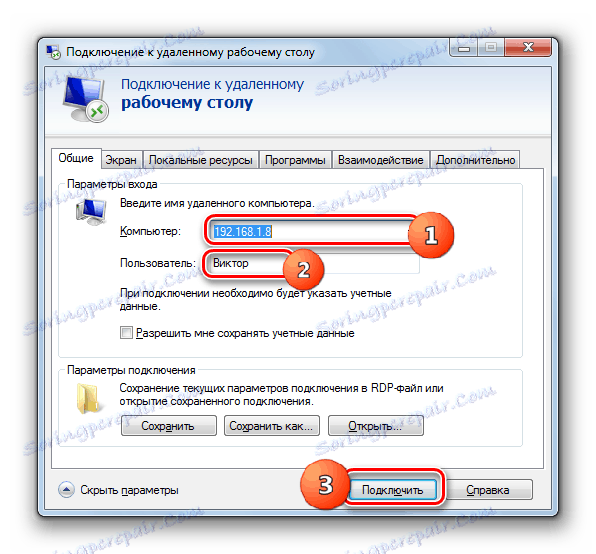
دسترسی از راه دور در ویندوز 8 / 8.1 / 10
اتصال به کامپیوتر در ویندوز 8 و تمام نسخه های بعدی سیستمعامل، سخت تر از روش های فوق برای سیستم های قدیمی تر، حتی ساده تر است. شما مجددا نیاز به دانستن IP کامپیوتر دوم و رمز عبور دارید. این سیستم دارای یک ابزار از پیش نصب شده است که به کاربر کمک می کند به سرعت و به آسانی یک اتصال از راه دور را راه اندازی کند. در زیر یک پیوند را به درس می گذاریم که در آن می توانید این فرآیند را در جزئیات مطالعه کنید:
درس: مدیریت از راه دور در ویندوز 8 / 8.1 / 10

همانطور که می بینید، مدیریت دسک تاپ از راه دور در هر نسخه از ویندوز کاملا آسان است. ما امیدواریم مقالات ما به شما در حل این پروسه کمک کرده اند. در غیر این صورت، شما می توانید در نظرات نظر خود را بنویسید و به آنها پاسخ خواهیم داد.